Todos los teléfonos inteligentes Samsung Galaxy tienen una función”Smart View”para reflejar la pantalla de su teléfono en una pantalla o monitor inteligente. El software One UI ofrece una función de duplicación de pantalla perfecta desde su teléfono Galaxy a un televisor inteligente Samsung, Fire TV Stick (Fire TV) y Android TV. Así es como puede duplicar su teléfono Samsung en su televisor inteligente.
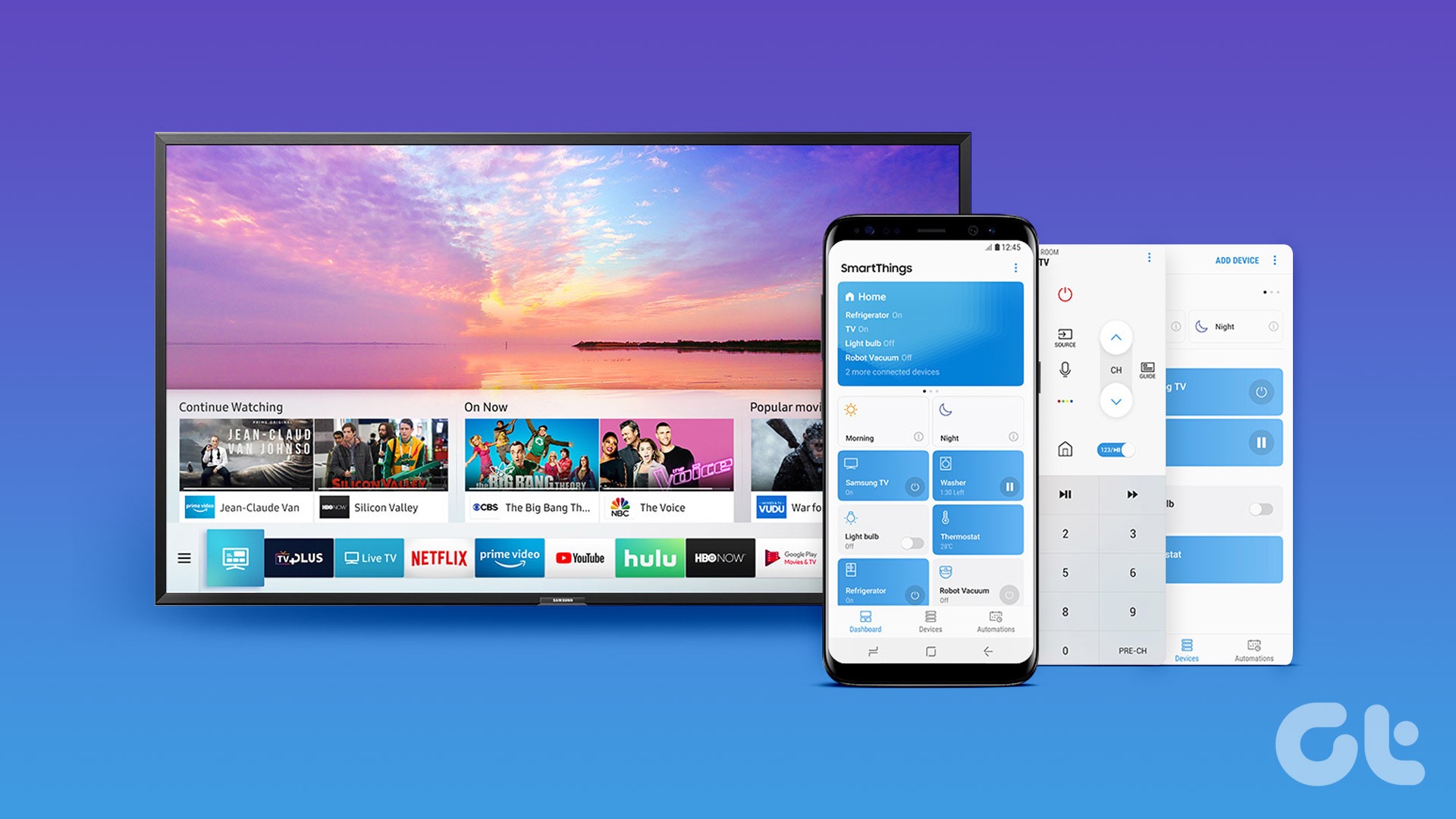
Cubriremos trucos de duplicación de pantalla desde su teléfono Samsung a Android TV, Fire TV y televisores inteligentes Samsung que ejecutan Tizen sistema operativo Es conveniente ver las últimas fotos de sus vacaciones, los videos de la fiesta de cumpleaños de su pequeño y otros archivos multimedia desde su teléfono a un televisor inteligente. No necesita transferir el contenido a una unidad USB ni lidiar con ninguna configuración por cable para verificar el contenido en una pantalla grande.
Duplicar un teléfono Galaxy en un Samsung Smart TV
Como era de esperar, Samsung ofrece una excelente integración entre sus teléfonos inteligentes Galaxy y televisores inteligentes. Puede usar la función’Smart View’para reflejar la pantalla de su teléfono en su televisor inteligente Samsung.
Paso 1: Deslice hacia arriba desde la pantalla de inicio para abrir el menú del cajón de la aplicación.
Paso 2: Abra la configuración de One UI.
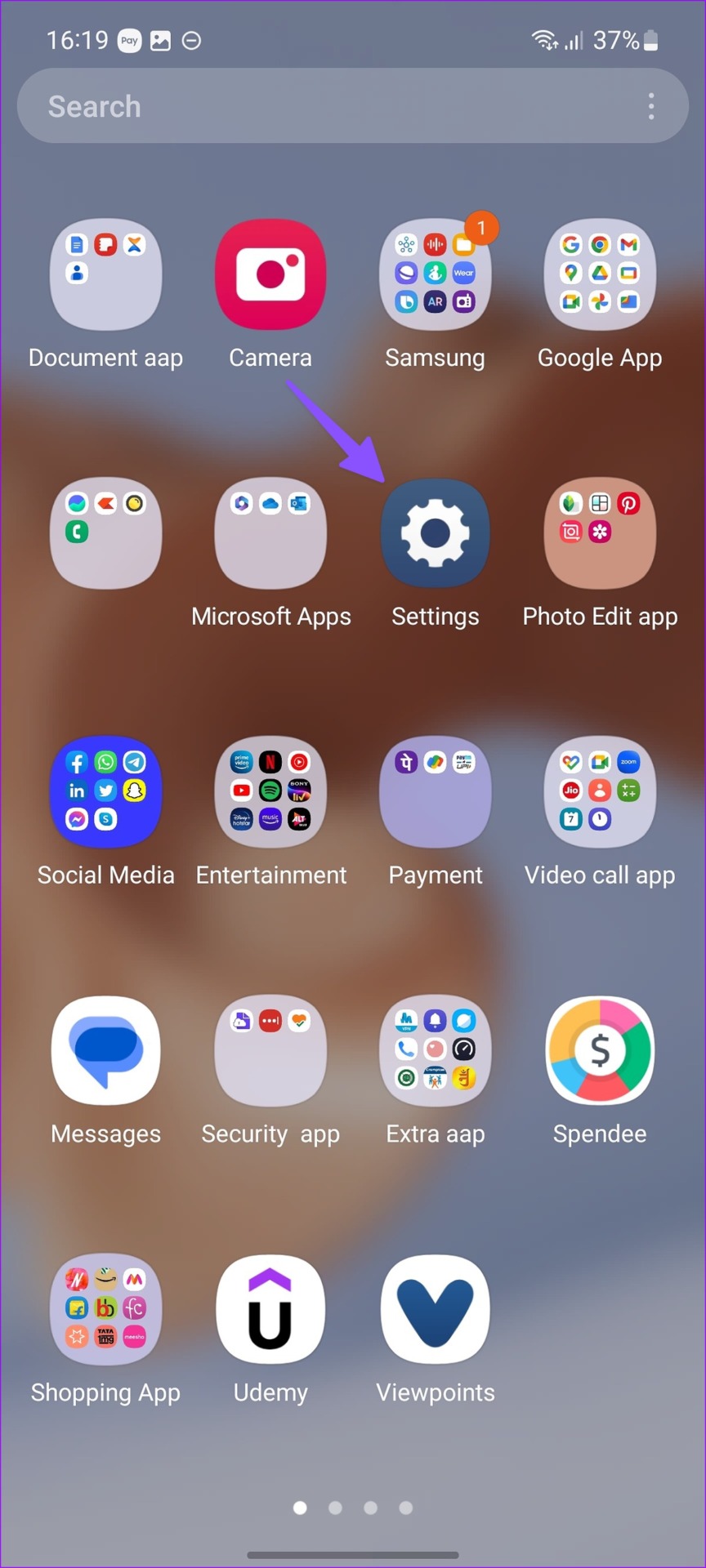
Paso 3: toca’Dispositivos conectados’
Paso 4: Seleccione’Smart View’.
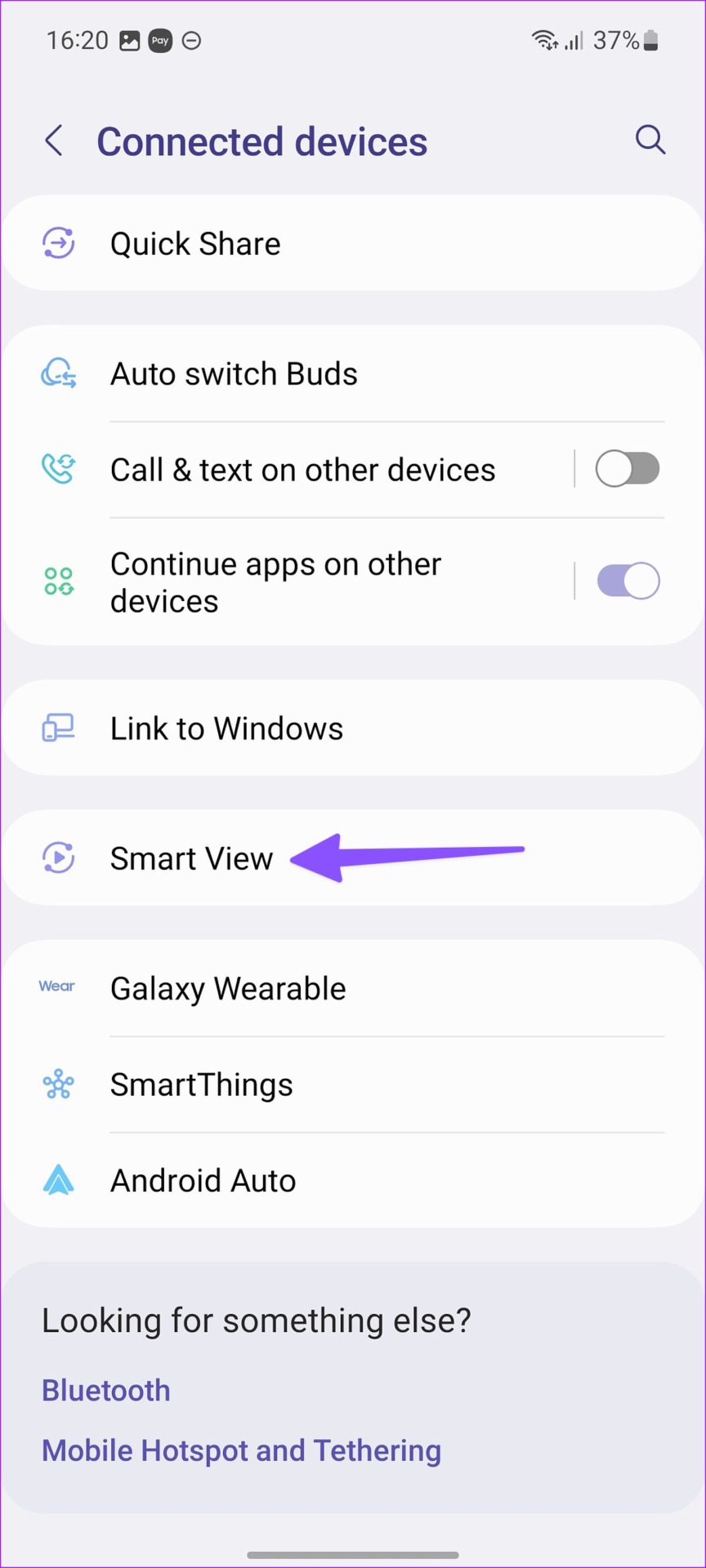
Paso 5: Seleccione un dispositivo para duplicar la pantalla de su teléfono y reproducir contenido.
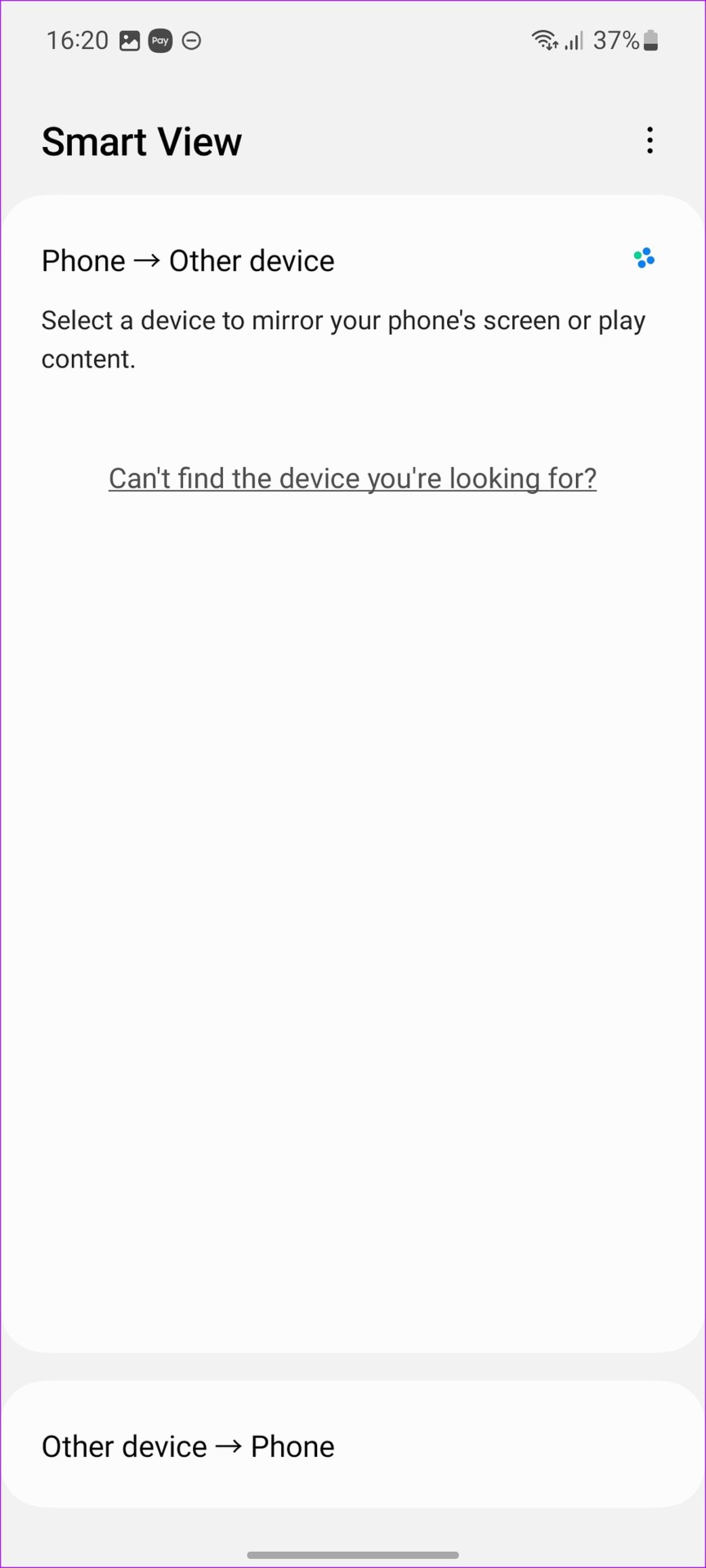
No necesita visitar Configuración cada vez para duplicar la pantalla de su teléfono. También puede acceder a’Smart View’desde el menú de cambio rápido.
Paso 1: Deslice el dedo hacia abajo desde la pantalla de inicio para abrir el centro de notificaciones.
Paso 2: Desliza el dedo hacia abajo de nuevo para acceder a los cambios rápidos. Deslice hacia la izquierda para ver más funciones. Busque Smart View para comenzar a transmitir su pantalla.
Refleje el teléfono Samsung Galaxy en Amazon Fire TV Stick
A diferencia de los televisores inteligentes Samsung, no puede simplemente abrir Smart View en su teléfono Galaxy y encuentra tu Fire TV. Debe habilitar la función desde la configuración de su Fire TV Stick. Esto es lo que debe hacer en su Fire TV Stick o Fire TV Stick 4K.
Paso 1: en la pantalla de inicio de su Fire TV Stick y deslícese hacia la derecha hasta el icono con forma de engranaje Ícono de configuración.
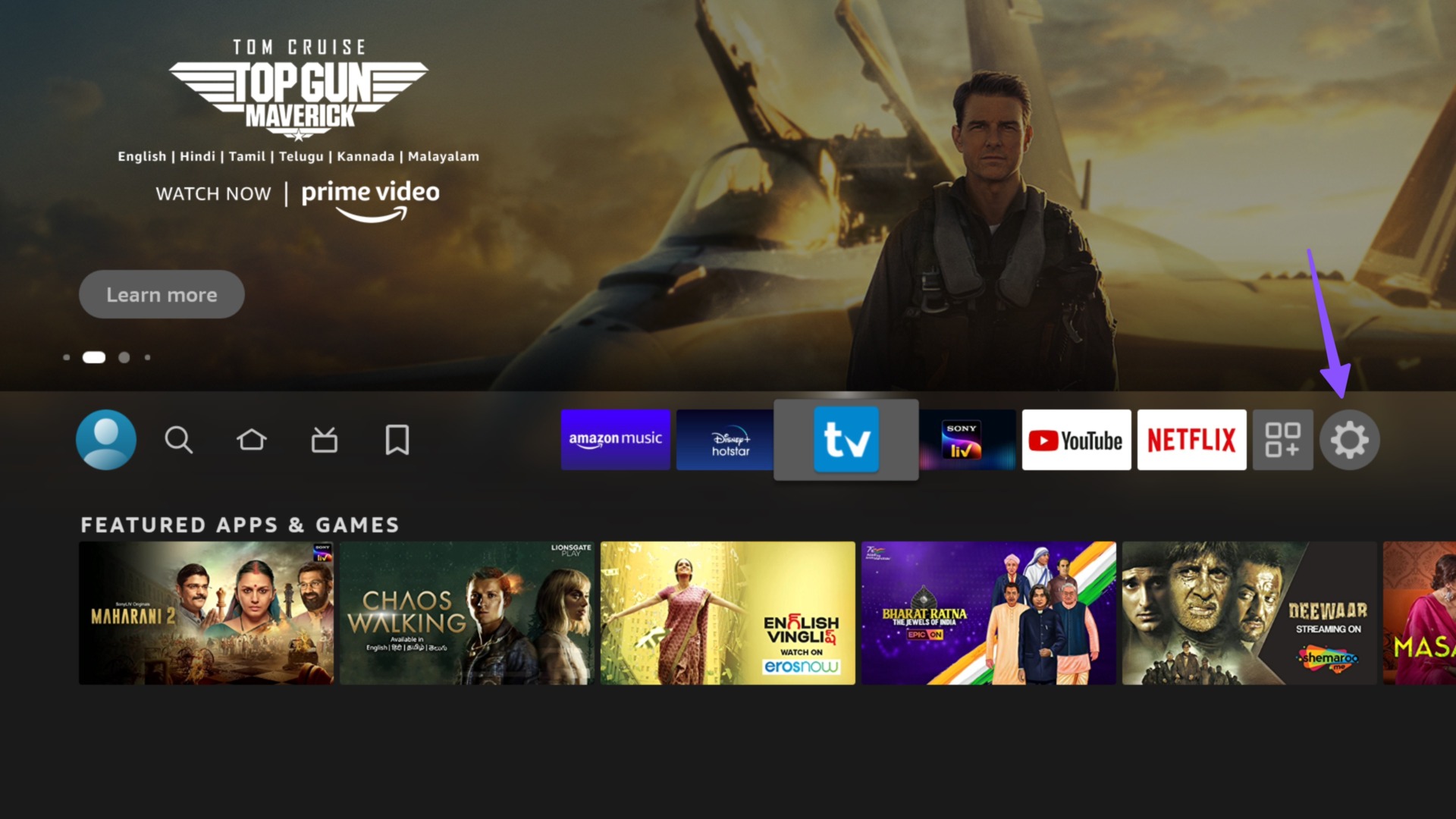
Paso 2: Seleccione’Pantalla y audio’.
Paso 3: haga clic en’Activar duplicación de pantalla’.
Paso 4: A continuación, abra’Smart View’en su teléfono Galaxy (consulte los pasos anteriores).
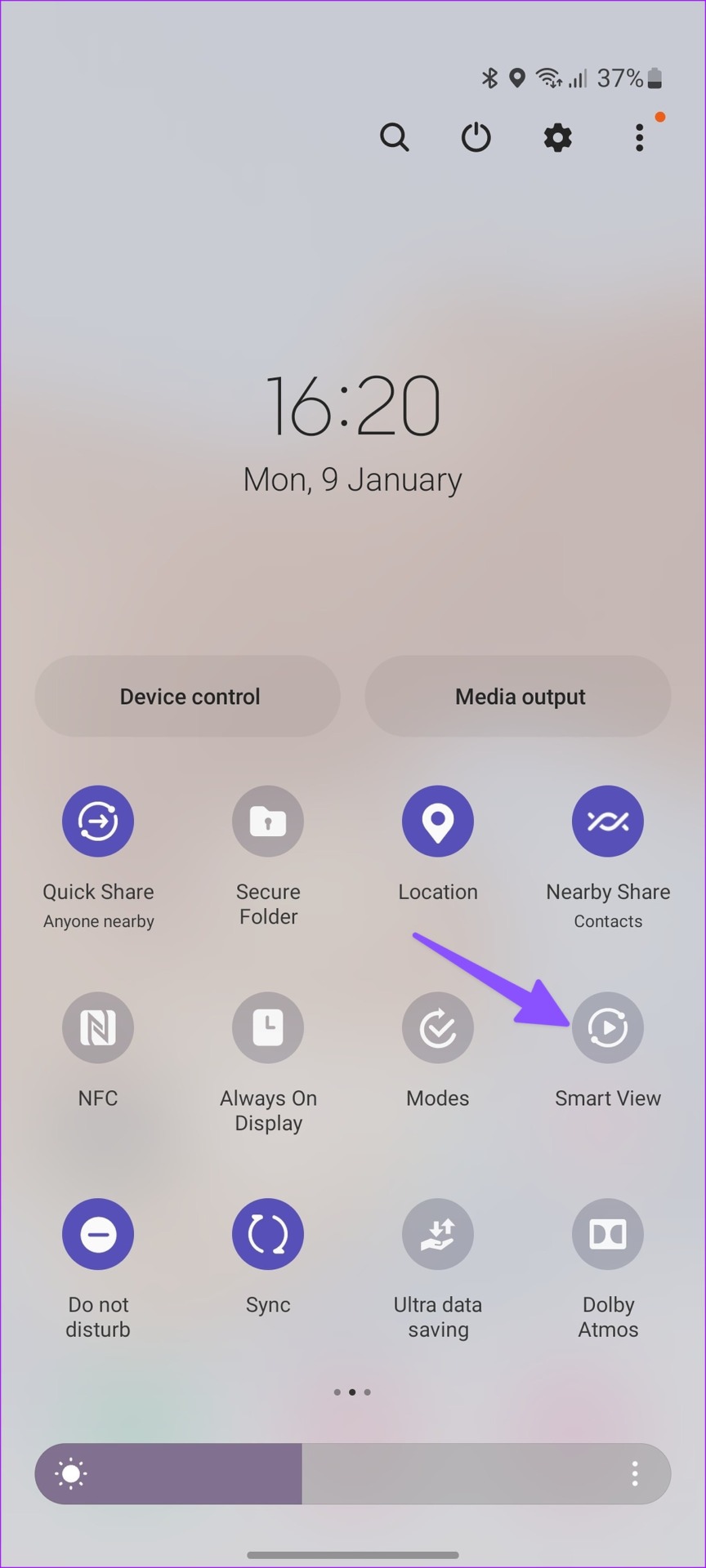
Paso 5: Su Fire TV debería aparecer en la misma s pantalla Selecciónelo e inicie la duplicación de pantalla.
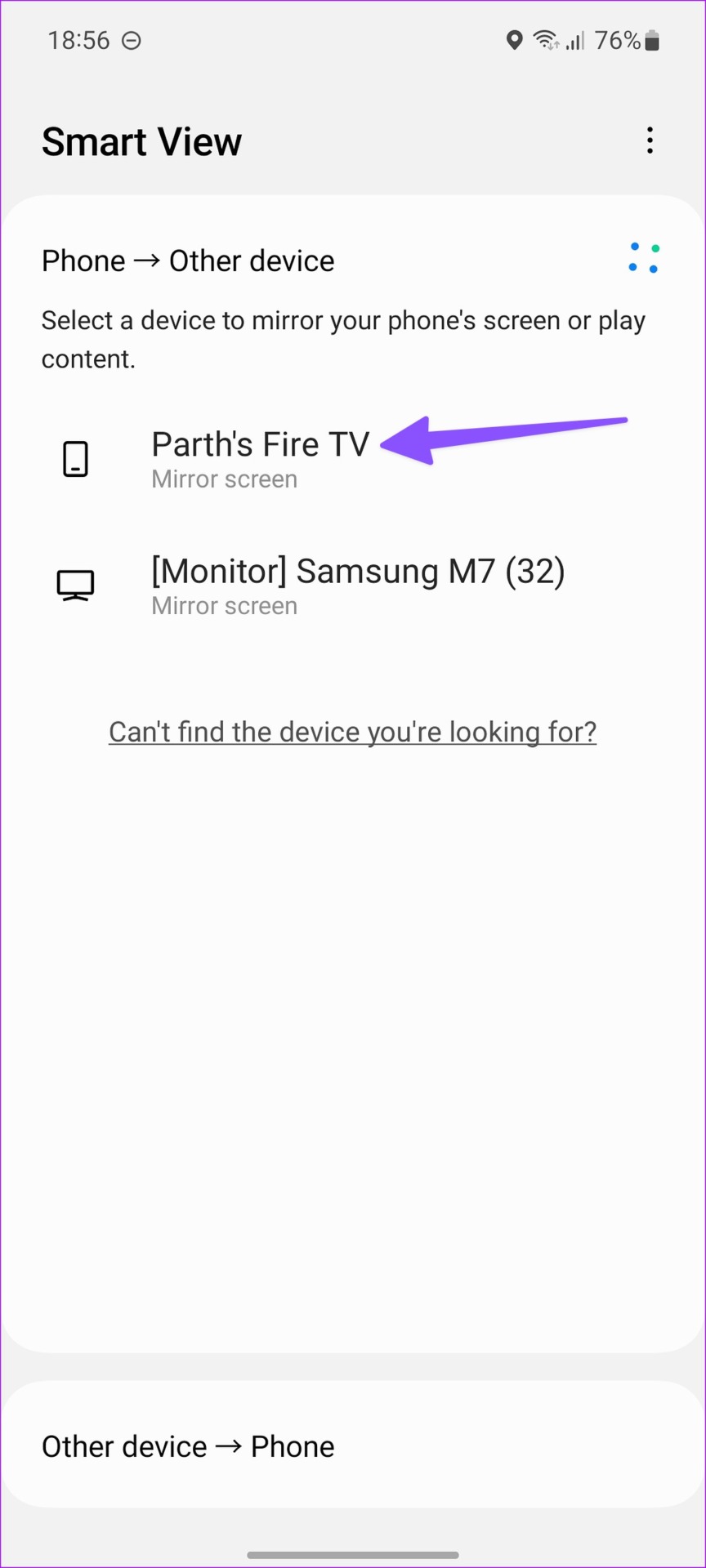
Duplica un teléfono Galaxy en un Android TV
A diferencia de otros teléfonos inteligentes Android, los teléfonos Samsung no vienen con una opción de transmisión. Debe usar la aplicación Google Home para transmitir la pantalla de su teléfono a un Android TV. Siga los pasos a continuación.
Paso 1: descargue e instale la aplicación Google Home desde Play Store.
Descarga Google Home en Android
Paso 2: Abre Google Home y sigue las instrucciones en pantalla para configurar tu Android TV.
Paso 3: selecciona tu Android TV desde el menú principal.
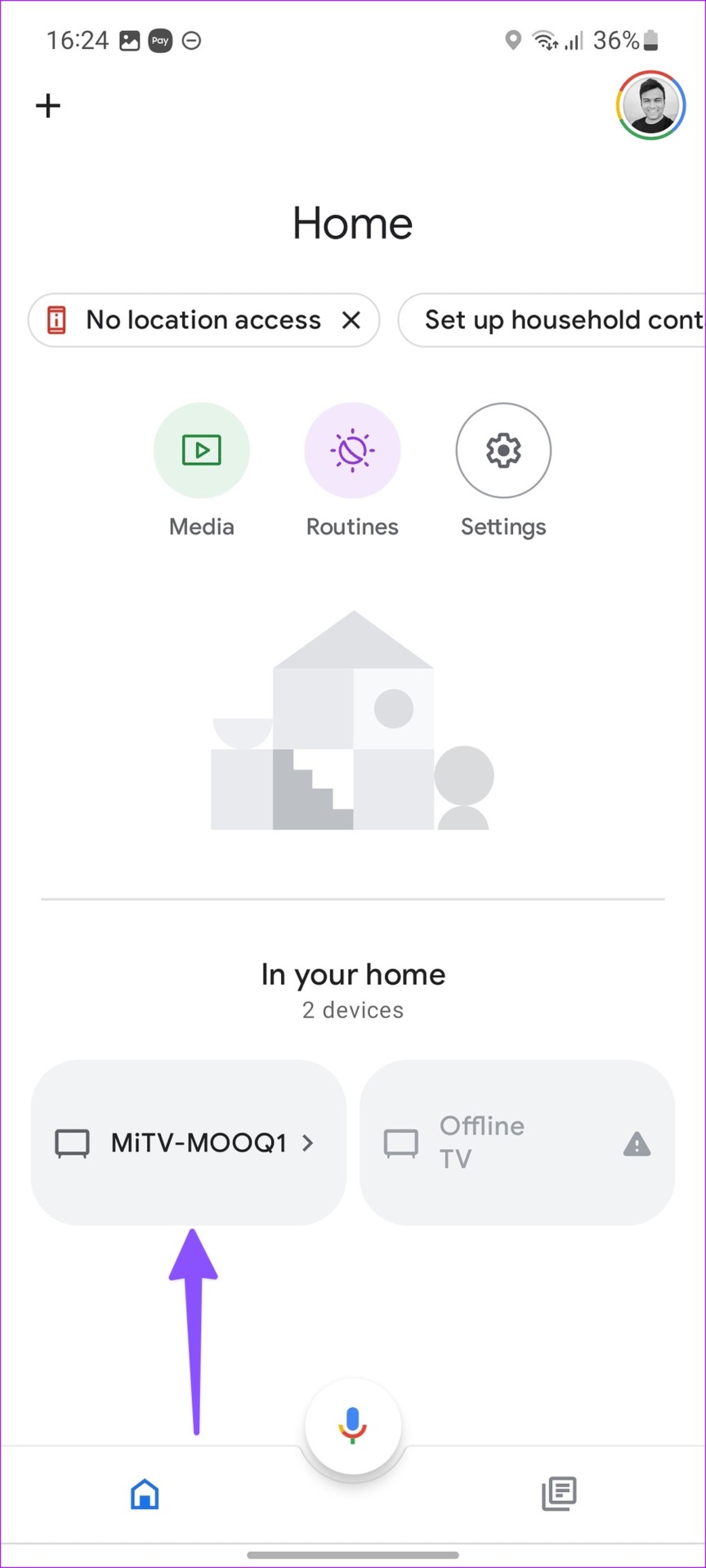
Paso 4: Toque’Transmitir mi pantalla’en la parte inferior y seleccione’Transmitir pantalla’para habilitar la duplicación.
Transmitir teléfono Samsung a un televisor LG
LG usa el sistema webOS en su línea de televisores inteligentes. Sin embargo, los pasos para duplicar la pantalla de su teléfono Samsung en un LG siguen siendo los mismos que los anteriores. Puede seguir el primer truco y simplemente abrir el menú Smart View en su teléfono Samsung. Seleccione LG TV en la pantalla y comience a duplicar su pantalla.
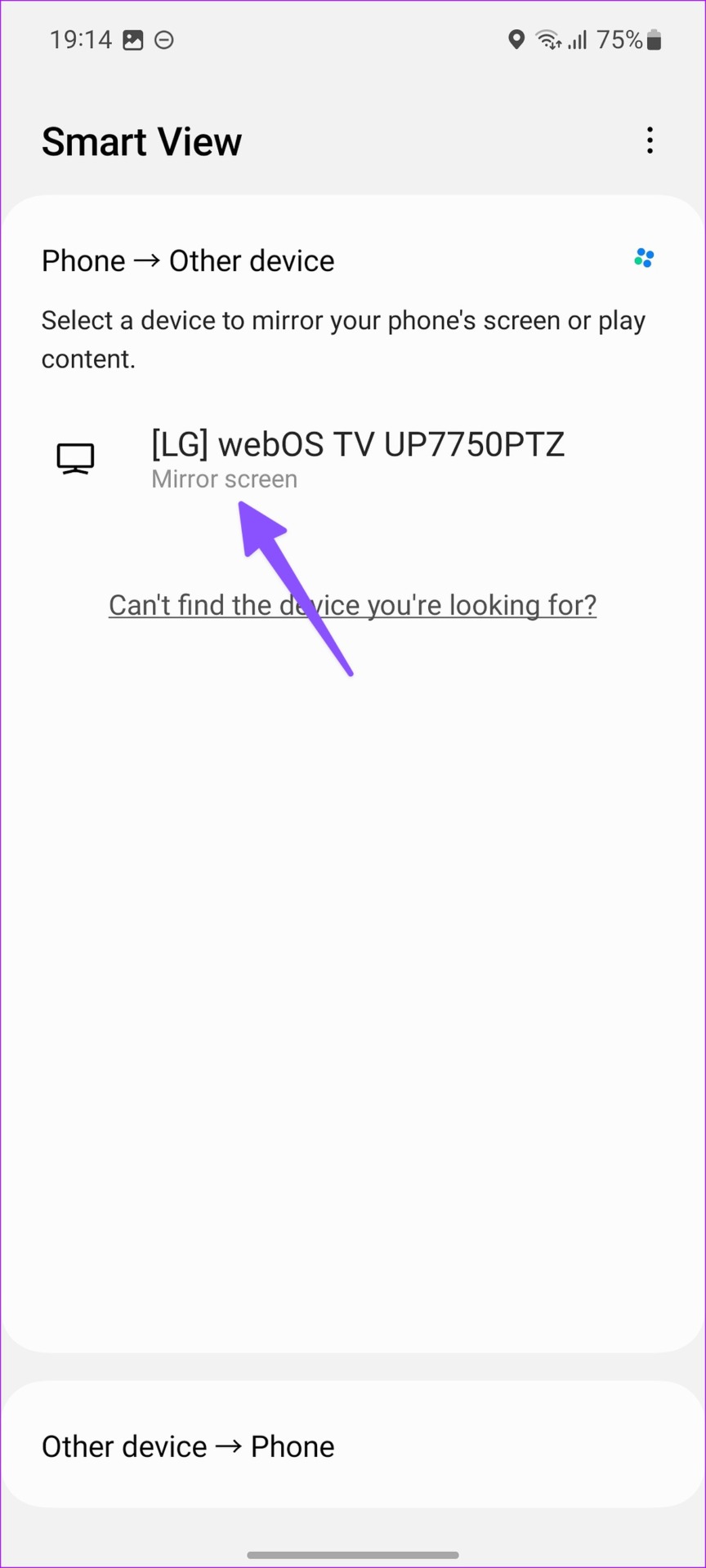
Usar la opción de transmisión de pantalla en las aplicaciones de transmisión de video
La mayoría de las aplicaciones de transmisión como YouTube y Netflix vienen con una opción para comience a transmitir el video desde su teléfono a un televisor compatible. Es un ícono rectangular con el ícono de Wi-Fi en la esquina izquierda. Tomemos YouTube como ejemplo.
Paso 1: Inicie la aplicación de YouTube en su teléfono Samsung Galaxy.
Paso 2: Reproduce cualquier video. Obtendrá el ícono de transmisión en la parte superior.
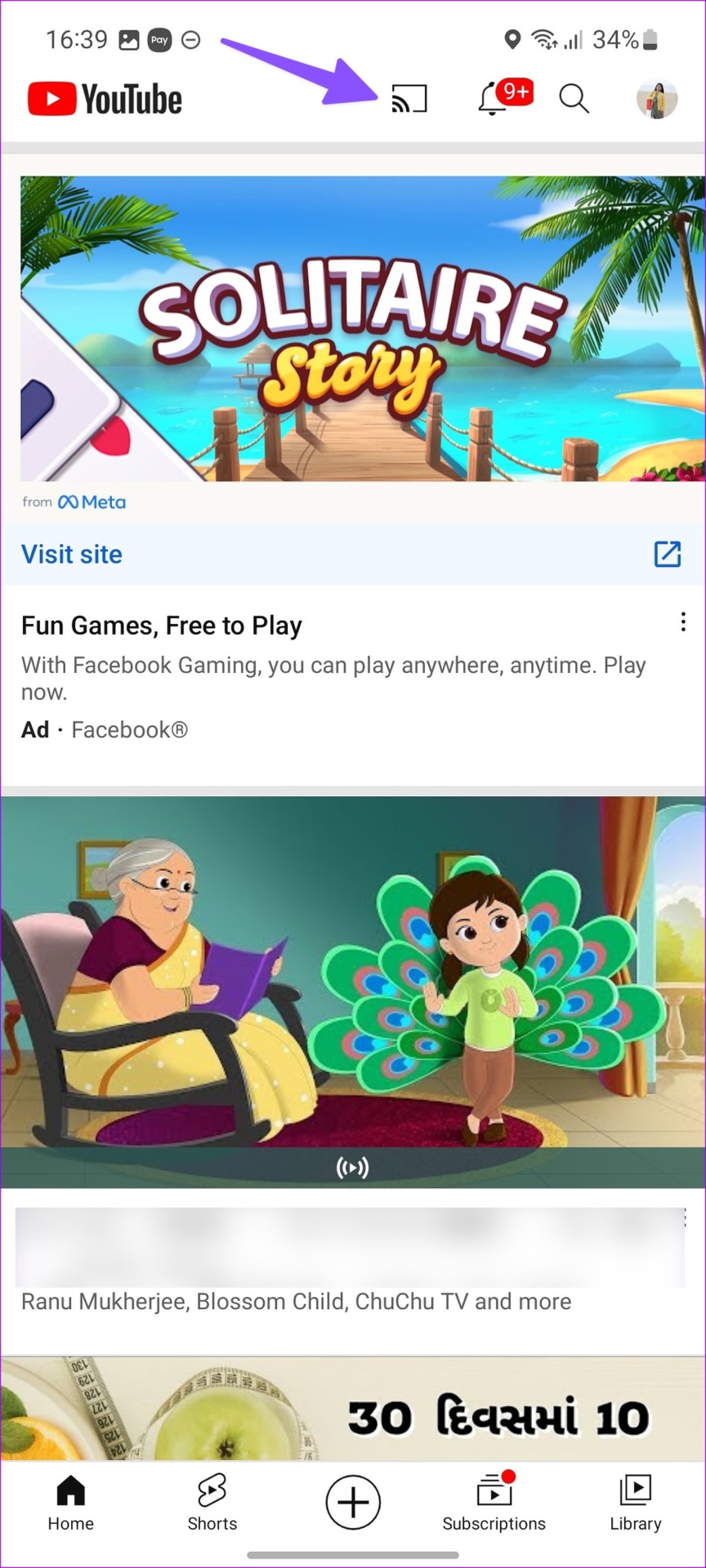
Paso 3: Seleccione su televisor inteligente en el siguiente menú.
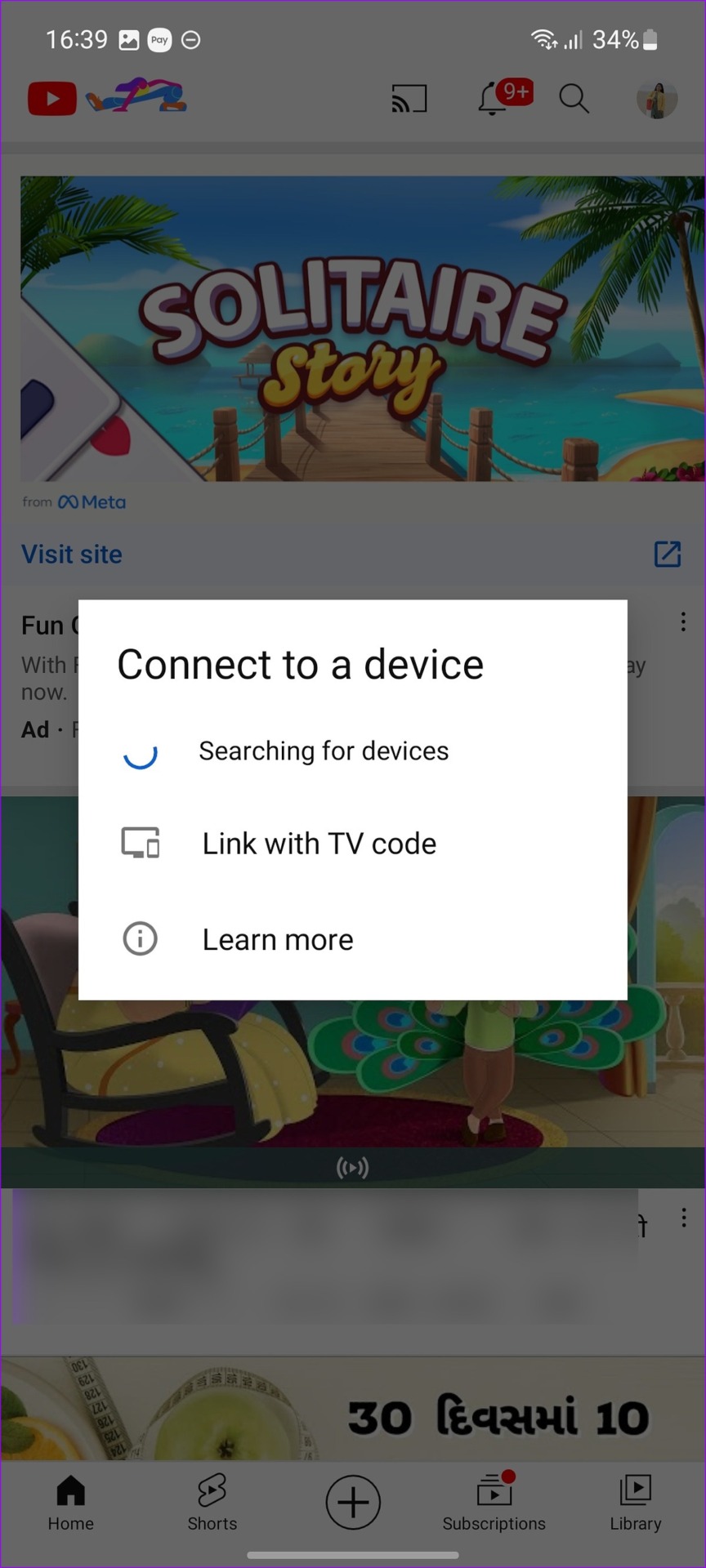
Puedes usar la misma opción de Google Photos para transmita contenido multimedia a un televisor inteligente.
Reparar la duplicación de pantalla que no funciona en un teléfono Samsung
El primer requisito para una duplicación de pantalla impecable es una conexión Wi-Fi rápida. Deberá conectar su teléfono Samsung y su televisor inteligente a la misma red Wi-Fi para reflejar la pantalla de su teléfono. También puede reiniciar su teléfono y su televisor inteligente para solucionar problemas de conexión.
Puede actualizar el sistema operativo de su teléfono Galaxy e inteligente a la última versión para eliminar errores y disfrutar de nuevas funciones.
Disfrute del contenido de su teléfono en una pantalla grande
La duplicación de pantalla también es útil durante las reuniones de oficina. Puede transmitir de forma inalámbrica presentaciones de PowerPoint, documentos de Word o gráficos de ventas desde su teléfono Samsung Galaxy a un televisor inteligente. ¿Cómo ha sido tu experiencia con Samsung Smart View hasta ahora? Compártelo en los comentarios a continuación.

